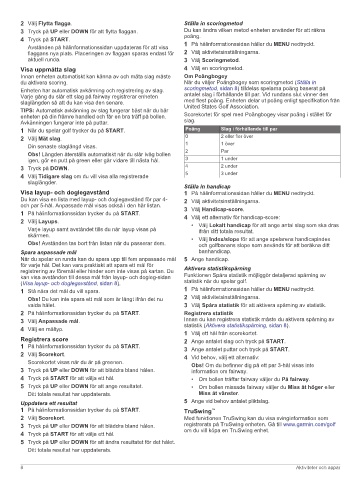Page 14 - tactix® Delta Användarhandbok
P. 14
2 Välj Flytta flagga. Ställa in scoringmetod
3 Tryck på UP eller DOWN för att flytta flaggan. Du kan ändra vilken metod enheten använder för att räkna
4 Tryck på START. poäng.
Avstånden på hålinformationssidan uppdateras för att visa 1 På hålinformationssidan håller du MENU nedtryckt.
flaggans nya plats. Placeringen av flaggan sparas endast för 2 Välj aktivitetsinställningarna.
aktuell runda. 3 Välj Scoringmetod.
Visa uppmätta slag 4 Välj en scoringmetod.
Innan enheten automatiskt kan känna av och mäta slag måste Om Poängbogey
du aktivera scoring. När du väljer Poängbogey som scoringmetod (Ställa in
Enheten har automatisk avkänning och registrering av slag. scoringmetod, sidan 8) tilldelas spelarna poäng baserat på
Varje gång du slår ett slag på fairway registrerar enheten antalet slag i förhållande till par. Vid rundans slut vinner den
slaglängden så att du kan visa den senare. med flest poäng. Enheten delar ut poäng enligt specifikation från
United States Golf Association.
TIPS: Automatisk avkänning av slag fungerar bäst när du bär
enheten på din främre handled och får en bra träff på bollen. Scorekortet för spel med Poängbogey visar poäng i stället för
Avkänningen fungerar inte på puttar. slag.
1 När du spelar golf trycker du på START. Poäng Slag i förhållande till par
2 Välj Mät slag. 0 2 eller fler över
Din senaste slaglängd visas. 1 1 över
Obs! Längden återställs automatiskt när du slår iväg bollen 2 Par
igen, gör en putt på green eller går vidare till nästa hål. 3 1 under
3 Tryck på DOWN. 4 2 under
4 Välj Tidigare slag om du vill visa alla registrerade 5 3 under
slaglängder.
Ställa in handicap
Visa layup- och doglegavstånd 1 På hålinformationssidan håller du MENU nedtryckt.
Du kan visa en lista med layup- och doglegavstånd för par 4- 2 Välj aktivitetsinställningarna.
och par 5-hål. Anpassade mål visas också i den här listan.
1 På hålinformationssidan trycker du på START. 3 Välj Handicap-score.
4 Välj ett alternativ för handicap-score:
2 Välj Layups. • Välj Lokalt handicap för att ange antal slag som ska dras
Varje layup samt avståndet tills du når layup visas på ifrån ditt totala resultat.
skärmen. • Välj Index/slope för att ange spelarens handicapindex
Obs! Avstånden tas bort från listan när du passerar dem. och golfbanans slope som används för att beräkna ditt
Spara anpassade mål banhandicap.
När du spelar en runda kan du spara upp till fem anpassade mål 5 Ange handicap.
för varje hål. Det kan vara praktiskt att spara ett mål för Aktivera statistikspårning
registrering av föremål eller hinder som inte visas på kartan. Du
kan visa avstånden till dessa mål från layup- och dogleg-sidan Funktionen Spåra statistik möjliggör detaljerad spårning av
(Visa layup- och doglegavstånd, sidan 8). statistik när du spelar golf.
1 Stå nära det mål du vill spara. 1 På hålinformationssidan håller du MENU nedtryckt.
Obs! Du kan inte spara ett mål som är långt ifrån det nu 2 Välj aktivitetsinställningarna.
valda hålet. 3 Välj Spåra statistik för att aktivera spårning av statistik.
2 På hålinformationssidan trycker du på START. Registrera statistik
3 Välj Anpassade mål. Innan du kan registrera statistik måste du aktivera spårning av
4 Välj en måltyp. statistik (Aktivera statistikspårning, sidan 8).
1 Välj ett hål från scorekortet.
Registrera score 2 Ange antalet slag och tryck på START.
1 På hålinformationssidan trycker du på START. 3 Ange antalet puttar och tryck på START.
2 Välj Scorekort. 4 Vid behov, välj ett alternativ:
Scorekortet visas när du är på greenen. Obs! Om du befinner dig på ett par 3-hål visas inte
3 Tryck på UP eller DOWN för att bläddra bland hålen. information om fairway.
4 Tryck på START för att välja ett hål. • Om bollen träffar fairway väljer du På fairway.
5 Tryck på UP eller DOWN för att ange resultatet. • Om bollen missade fairway väljer du Miss åt höger eller
Ditt totala resultat har uppdaterats. Miss åt vänster.
Uppdatera ett resultat 5 Ange vid behov antalet pliktslag.
1 På hålinformationssidan trycker du på START. TruSwing ™
2 Välj Scorekort. Med funktionen TruSwing kan du visa svinginformation som
3 Tryck på UP eller DOWN för att bläddra bland hålen. registrerats på TruSwing enheten. Gå till www.garmin.com/golf
4 Tryck på START för att välja ett hål. om du vill köpa en TruSwing enhet.
5 Tryck på UP eller DOWN för att ändra resultatet för det hålet.
Ditt totala resultat har uppdaterats.
8 Aktiviteter och appar